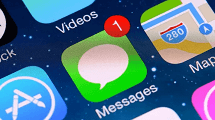Como recuperar contatos apagados do iPhone
Se você apagar os contatos importantes no iPhone acidentalmente, como fazer? Caso quiser recuperar contatos apagados iPhone, pode ler o artigo que fornece cinco maneiras de o ajudar.
Quando você tem algo urgente e importante que precisa de entrar em contato com amigos ou colegas, usando o iPhone para encontrar contatos, é possível que você clique na tecla Delete acidentalmente, resultando na perda de informações de contatos. Então, como você deve recuperar contato apagado iPhone? Caso você ler este artigo, você saberá como recuperar os contatos com segurança.
1. Como recuperar contatos apagados iPhone com PhoneRescue para iOS
O PhoneRescue para iOS é um software especial de recuperação de dados para dispositivos iOS, que pode ser uma coisa muito simples para resolver o problema de como recuperar contatos apagados do iPhone. E ele também fornece aos usuários 3 modos de recuperação de dados: Recuperar do dispositivo iOS, Recuperar do backup do iTunes e Recuperar do iCloud. Portanto, baixe o PhoneRescue, um software profissional de recuperação de dados e experimente-o, definitivamente vai gostar dele.
- Pode ajudar os usuários a recuperar muitos outros tipos de dados do que apenas contatos, tais como: fotos, vídeos ou notas, etc.
- Pode recuperar dados apagados diretamente de dispositivos iOS sem fazer um backup com antecedência.
- A digitalização de dados apagados ou existentes no iPhone antes de recuperá-los permite que o usuário visualize esses dados enquanto é capaz de recuperá-los seletivamente.
- Quanto mais perto os dados forem excluídos, maiores as oportunidades de recuperação.
E aqui estão os passos para recuperar contatos com o PhoneRescue.
- Baixe e instale o PhoneRescue no seu computador.
- Funcione PhoneRescue para iOS e conecte o seu iPhone ao computador com cabo USB.
- Abra o aplicativo, selecione Recuperar do Dispositivo iOS, depois clique no botão de seta no canto inferior direito.

Selecionar o modo de recuperar em PhoneRescue
- Clique em Contatos depois que puder ver todos os dados alternativos. Após a conclusão do processo de digitalização, os dados perdidos no iPhone e os dados existentes são exibidos por categorias.
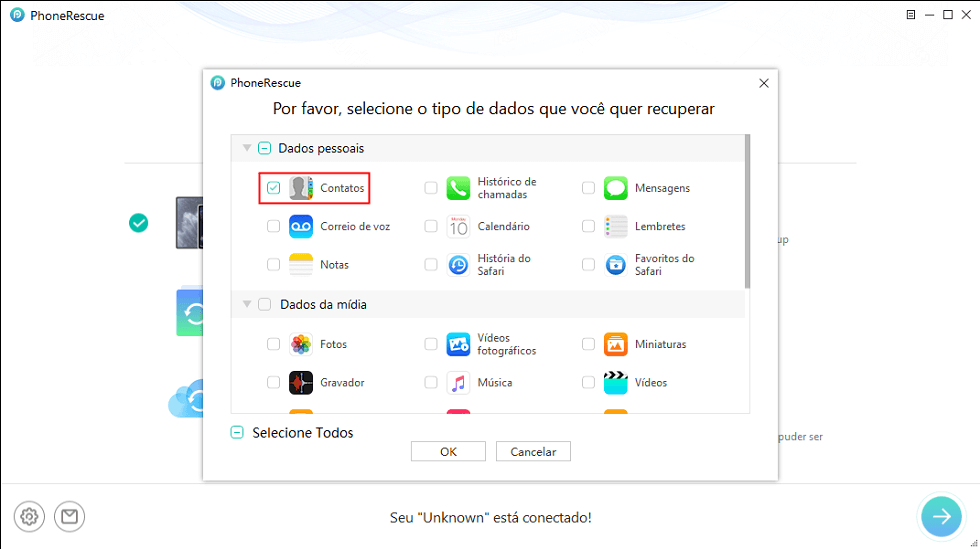
Selecionar contatos para analisar em PhoneRescue
- Encontre o contato que deseja recuperar e depois basta clicar no ícone no canto inferior direito para escolher se deseja recuperar para o PC ou diretamente para o iPhone.
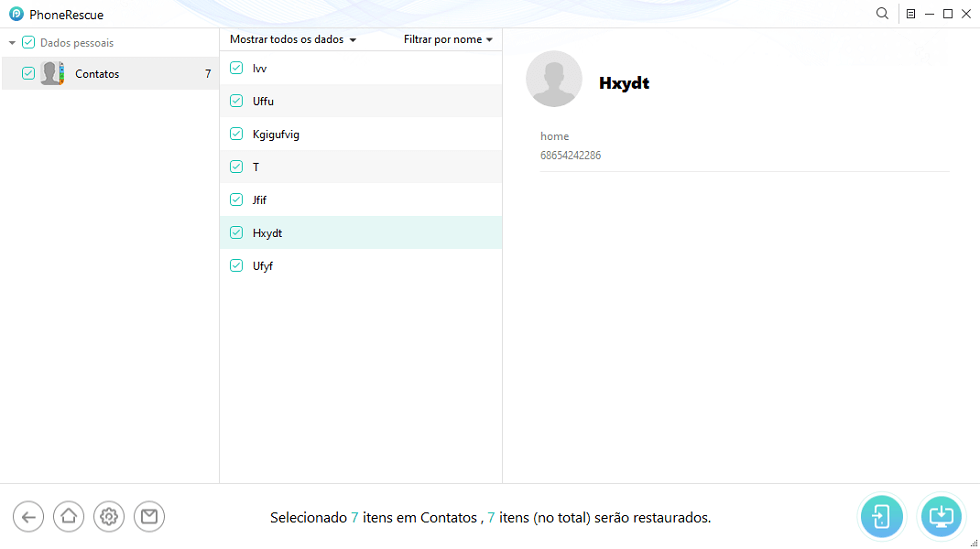
Selecionar o contato para recuperar
2. Como recuperar contatos apagados do iPhone via iCloud
Se você já fez um backup,além de usar o método descrito acima, você também pode recuperar contatos excluídos via iCloud. Através do iCloud, existem duas maneiras de recuperar dados. Pode directamente recuperar contatos apagados via iCloud, ou pode restaurá-los através de Recuperar do iCloud do PhoneRescue. Aqui estão os detalhes de ambas as maneiras.
2.1. Recupere contatos apagados diretamente através do iCloud.
Usar o iCloud para recuperar contatos apagados do iPhone diretamente exige que tenha feito um backup do iCloud antes de apagar esses dados. Além disso, antes de usar este método, precisa saber:
- Se apagar dados, como fotos ou contatos, de qualquer dispositivo conectado à mesma conta iCloud, as fotos ou contatos iCloud de outros dispositivos conectados a essa conta iCloud também serão apagados.
- Com apenas 5 GB de armazenamento gratuito, o iCloud é limitado e exige que os usuários paguem para aumentar o espaço de armazenamento.
Os passos sobre como recuperar contatos apagados iPhone do iCloud:
- Consulte o site oficial do iCloud no navegador e, em seguida, vá para a conta do iPhone. Se a autenticação de dois fatores estiver ativada, você precisa de inserir o código recebido pelo dispositivo confiável.
- Após o login bem-sucedido, clique em Configurações. Na parte inferior esquerda da página de Configurações do iCloud, clique no item Avançado e, depois clique em Recuperar Contatos.
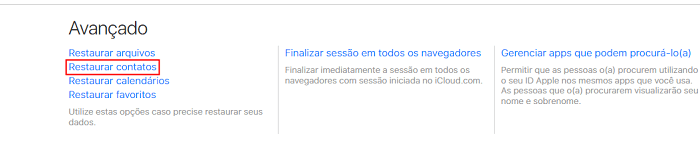
Encontrar Restaurar Contatos no Ajustes iCloud
- Selecione o arquivo de contatos de que você precisa e clique em “Recuperar” à direita. Em seguida, o sistema sincronizará automaticamente os contatos no iPhone para restaurar o estado original.
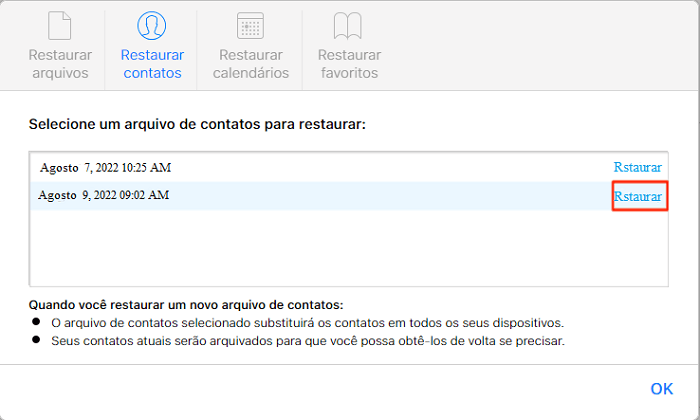
Selecionar um arquivo de contato para restaurar
2.2. Restaure com a característica de Recuperar do iCloud do PhoneRescue.
Com a introdução do primeiro método, acredito que você saiba que o PhoneRescue também pode recuperar contatos apagados de backups iCloud, além de recuperar do dispositivos iOS, aqui estão as etapas específicas:
- Baixe o PhoneRescue para iOS no seu computador, instale e funcione.
- Conecte o PhoneRescue ao computador com cabo USB, depois clique em Recuperar do iCloud e clique no botão da Seta direita no canto inferior direito.
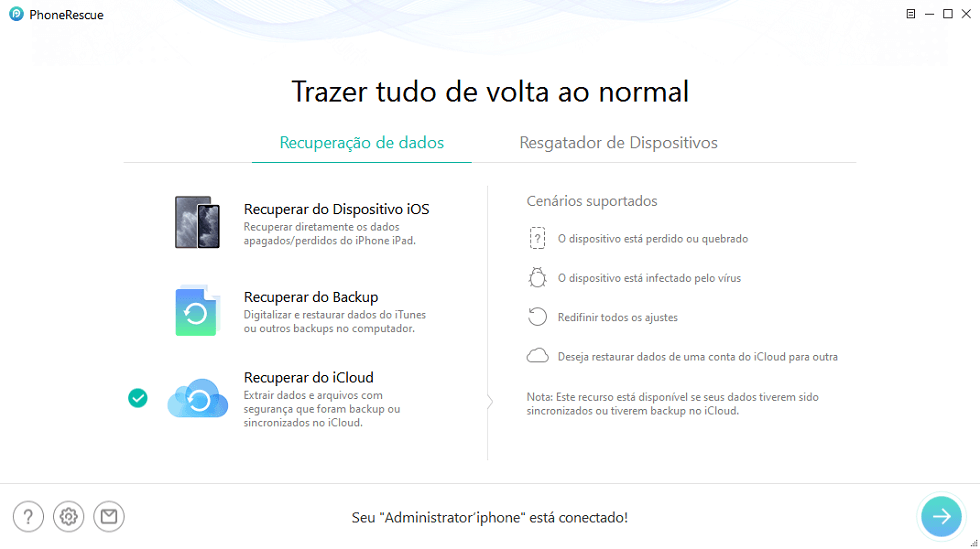
Selecionar Recuperar do iCloud
- Digite o seu ID do iPhone e a senha para entrar na sua conta do iCloud.
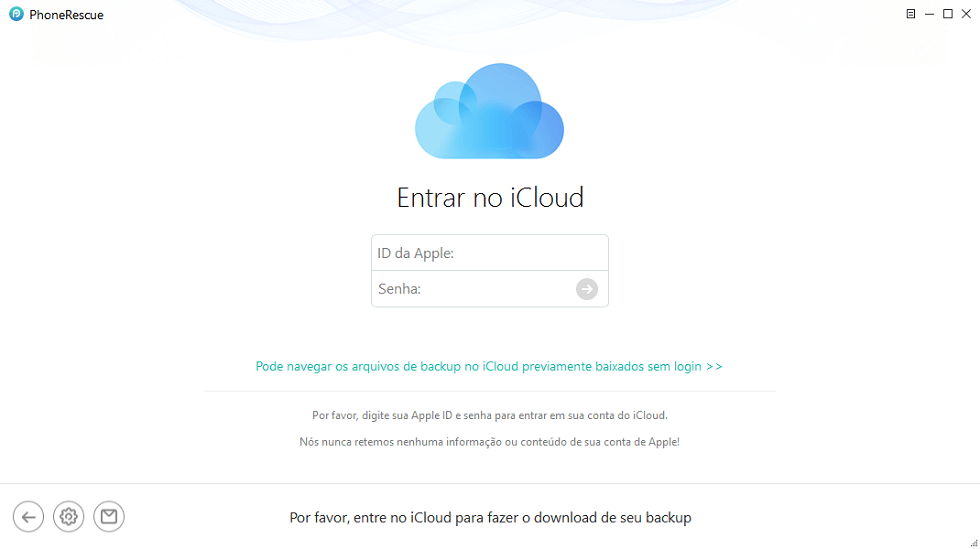
Fazer login da conta do iCloud
- Clique em iCloud Backup para digitalizar os dados do backup.
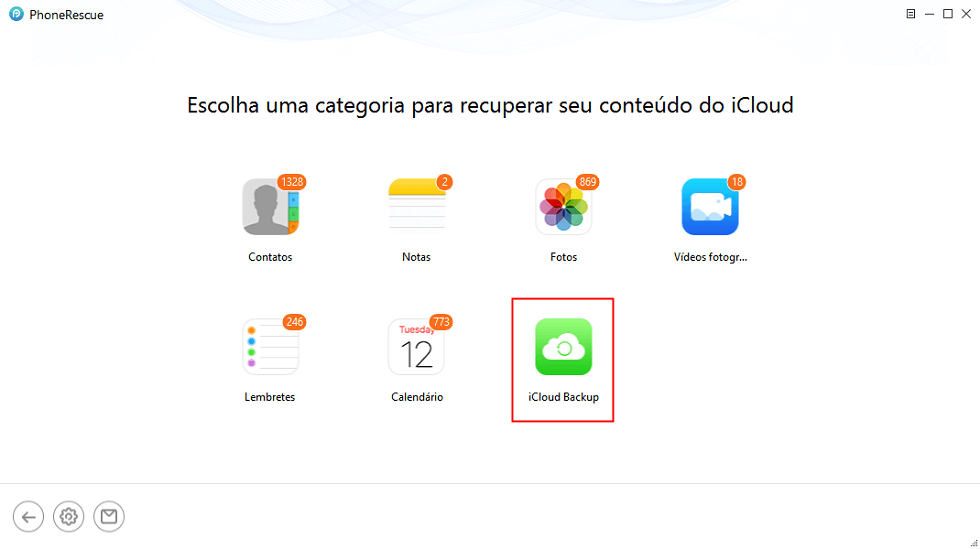
Clicar no Backup do iCloud
- Faça o download do backup baseado em seu tempo de criação, tamanho e versão iOS e, clique em Contatos para obter os contatos que deseja recuperar no seu backup do iCloud.
- Visualize os contatos no backup do iCloud, verifique os contatos que você deseja recuperar e clique em Para Dispositivo ou Para Computador para recuperá-los no seu iPhone ou no computador.
Pré-requisitos para usar esta função é que você tenha feito um backup com o iCloud para contatos que podem ser restaurados.
3. Como Recuperar um contato apagado no iPhone com iTunes
Muitas pessoas usaram o iTunes, que é um aplicativo de reprodução de mídia digital para Mac e PC. Então você sabe que é possível recuperar contatos apagados usando o iTunes também? Desde que você tenha feito um backup, é claro. Como o iCloud, através do iTunes também tem duas formas para recuperar dados. Pode recuperar contatos apagados diretamente via iTunes ou Recuperar do Backup do PhoneRescue. Se você estiver interessado, venha conhecer.
3.1 Recupere contato apagado iPhone com iTunes diretamente
Caso use o iTunes para fazer backup do iPhone para o computador antes de apagar os contatos, pode restaurar o iPhone do backup do iTunes e recuperar os contatos perdidos. O iTunes pode recuperar dados do iPhone, mas causa a perda de alguns dados, porque o seu mecanismo de transferência é substituir os seus arquivos em vez de os adicionar. Aqui está como recuperar o número apagado iPhone do backup do iTunes.
As etapas sobre como recuperar contatos apagados do iPhone do iTunes:
- Conecte o iPhone ao computador. Se o computador do seu iPhone possui o iTunes que você precisa de fazer backup, uma vez que o seu iPhone é detectado,o iTunes estará a funcionar automaticamente.
- Vá para o Resumo e selecione Recuperar Backup. Clique no ícone do dispositivo, depois clique no Resumo e selecione o botão Restaurar do Backup para restaurar.
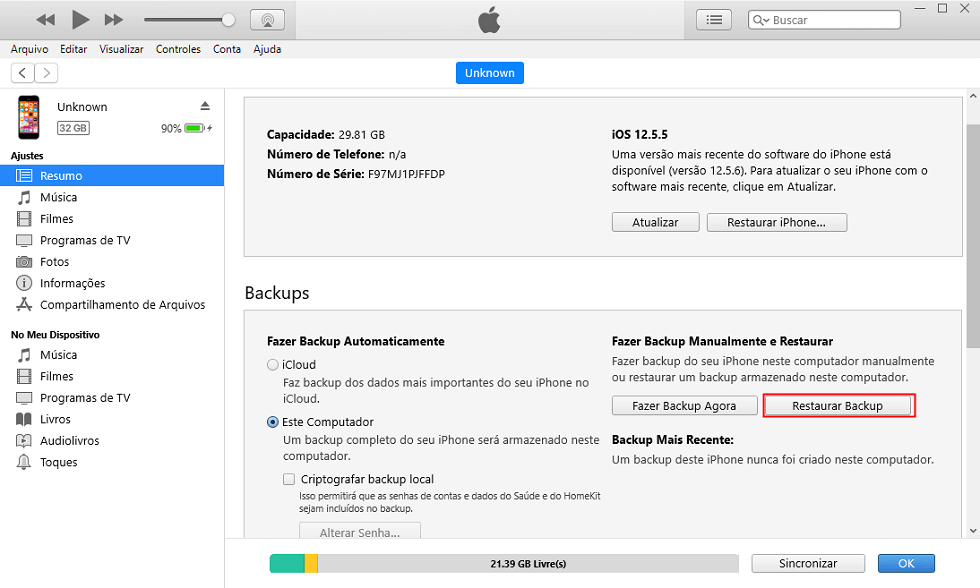
Selecione Restaurar Backup em iTunes
3.2 Restaure com a caraterística de Recuperar do Backup do PhoneRescue.
Pode recuperar dados do iTunes através do PhoneRescue, desde que você tenha feito um backup com o iTunes. Aqui estão os passos:
- Baixe o PhoneRescue para iOS no seu computador, instale e execute.
- Conecte o PhoneRescue para iOS ao computador com cabo USB, depois clique em Recuperar do Backup e clique no botão da Seta direita no canto inferior direito para continuar.

Selecionar Recuperar do Backup do PhoneRescue
- Todos os backups do iTunes serão exibidos por categorias depois de o digitalizar, então clique em Contatos para digitalizar contatos apagados.
- Selecione os contatos que quer recuperar para analisar.
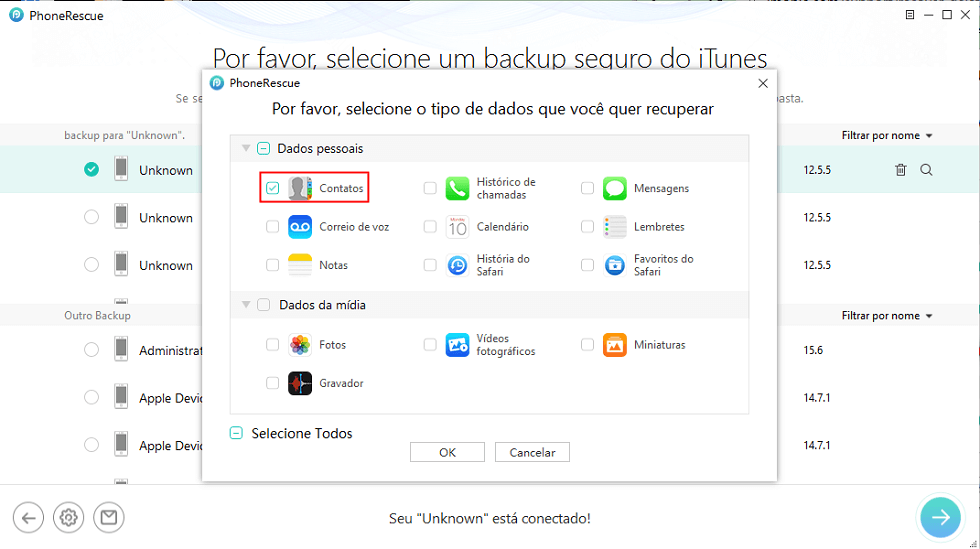
Selecionar contatos para recuperar
- Encontre os contatos de que você precisa e opte por restaurá-los para o iPhone ou PC.
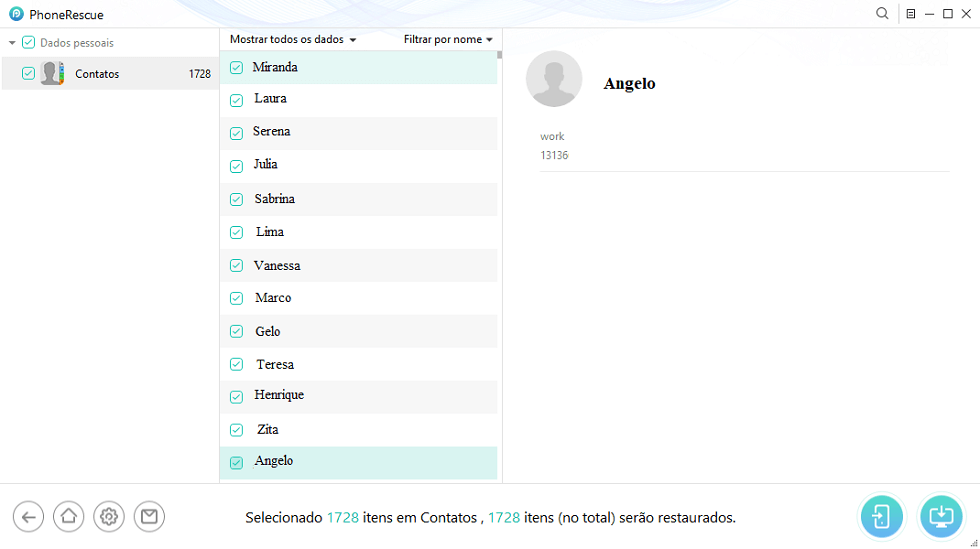
Selecionar contatos para recuperar do backup iTunes
Conclusão
Estas são as formas de recuperar os contatos apagados. Se você tiver feito um backup, pode recuperar os contatos por qualquer um dos métodos acima. Entretanto, o iTunes resultará em perda de dados. Além disso, o iCloud tem apenas 5G de espaço livre de armazenamento e não pode armazenar muitos dados. Mas o PhoneRescue pode recuperar dados diretamente do dispositivo iOS, além de recuperar de backups, então pode baixar o PhoneRescue gratuitamente para o seu computador e experimentá-lo.
PhoneRescue para iOS – Recuperar fotos do iOS
- Recuperar mais de 30+ tipos de arquivos iOS no computador e dispositivo iOS em minutos. Funcionando no sistema Windows e Mac.
- Extrair dados do iTunes e do backup do iCloud com pré-visualização sem qualquer perda.
- É compatível com todas as versões de dispositivos iOS.
Descarregar para Win100% limpo e seguro
Descarregar para Mac100% limpo e seguro
Descarregar Grátis * 100% limpo e seguro
Perguntas relacionadas ao produto? Entre em contato com nossa equipe de suporte para obter uma solução rápida >